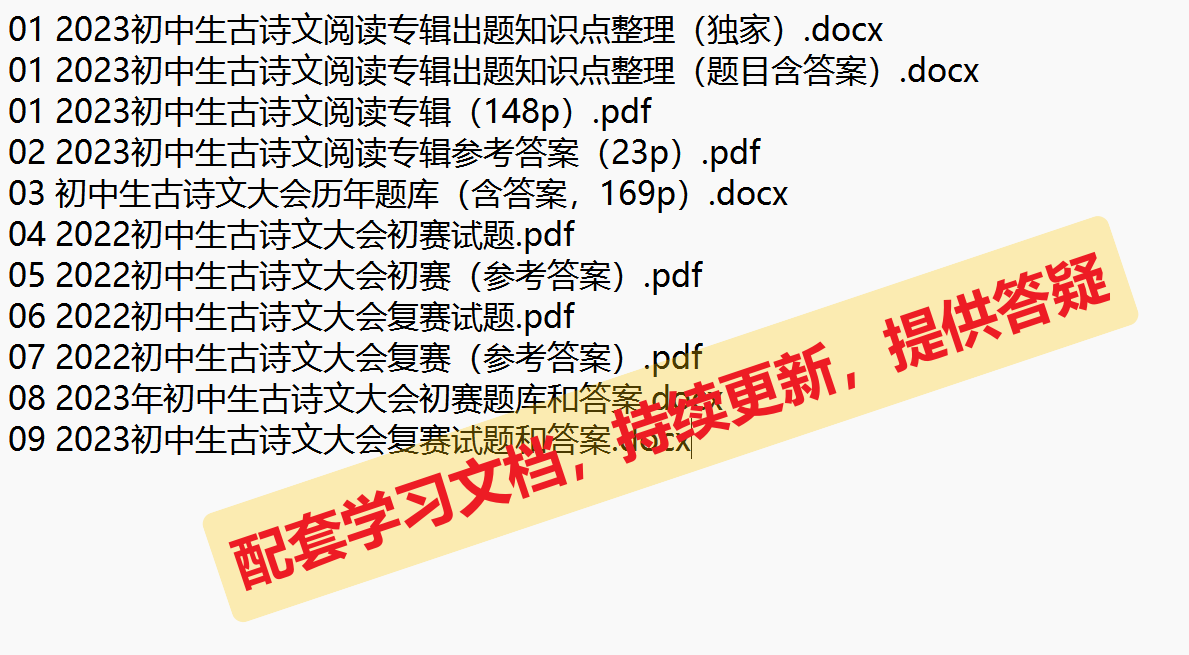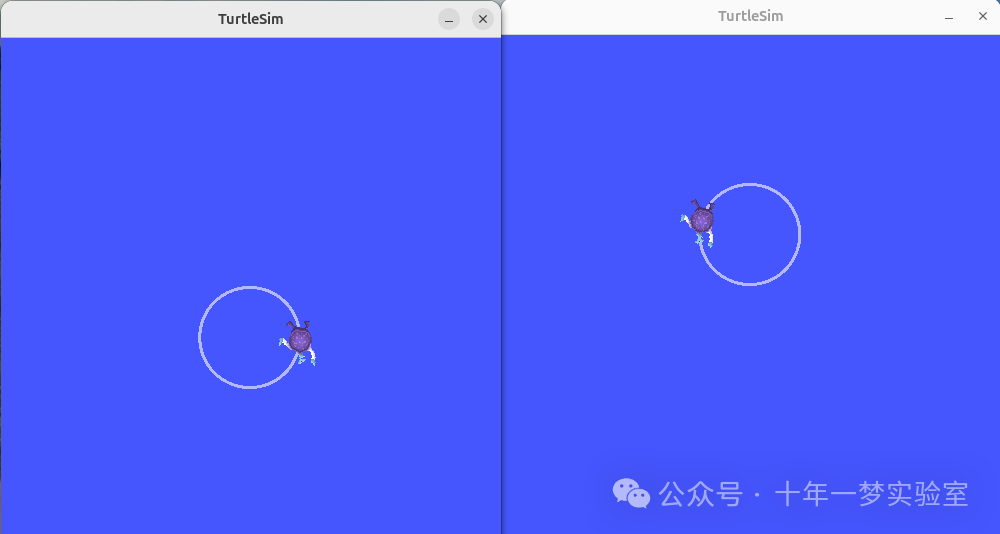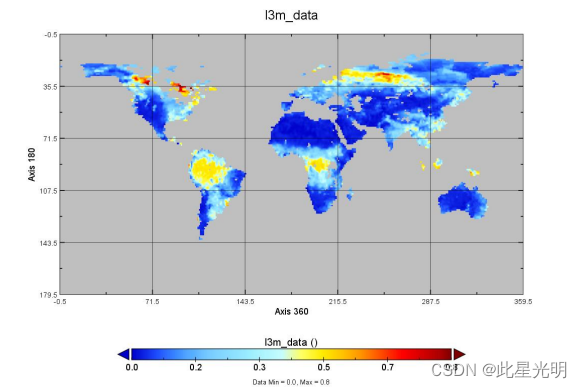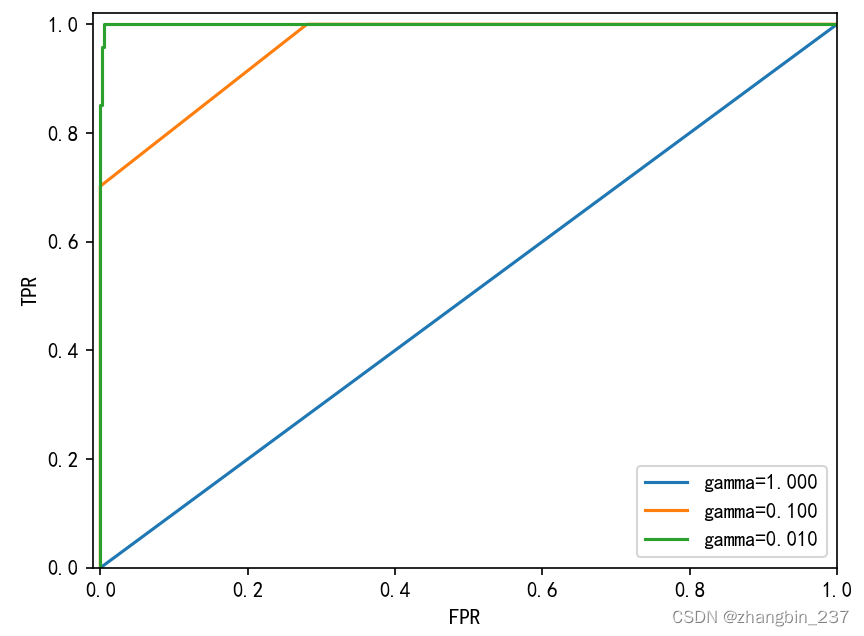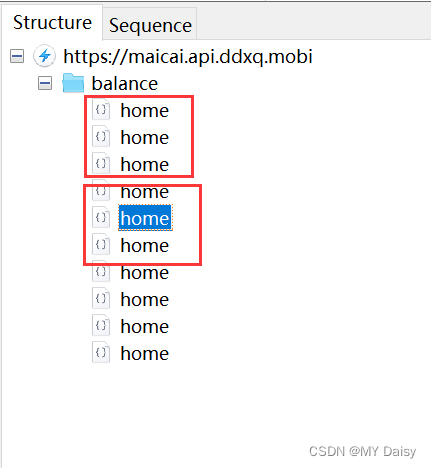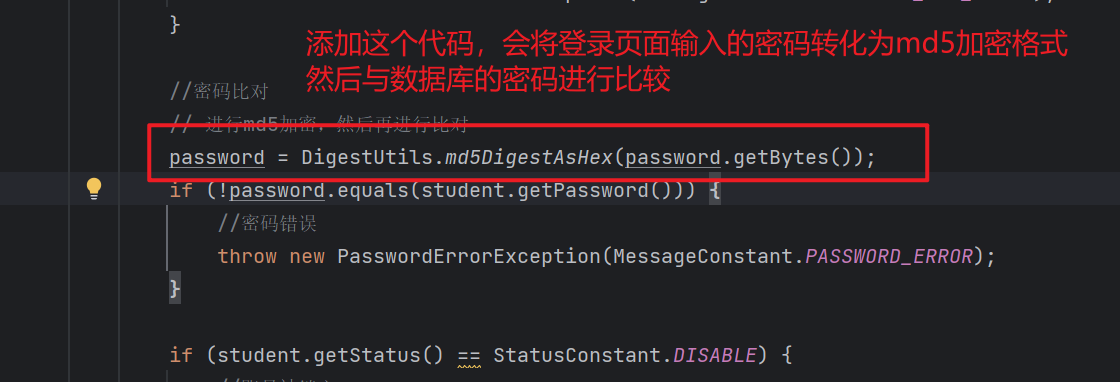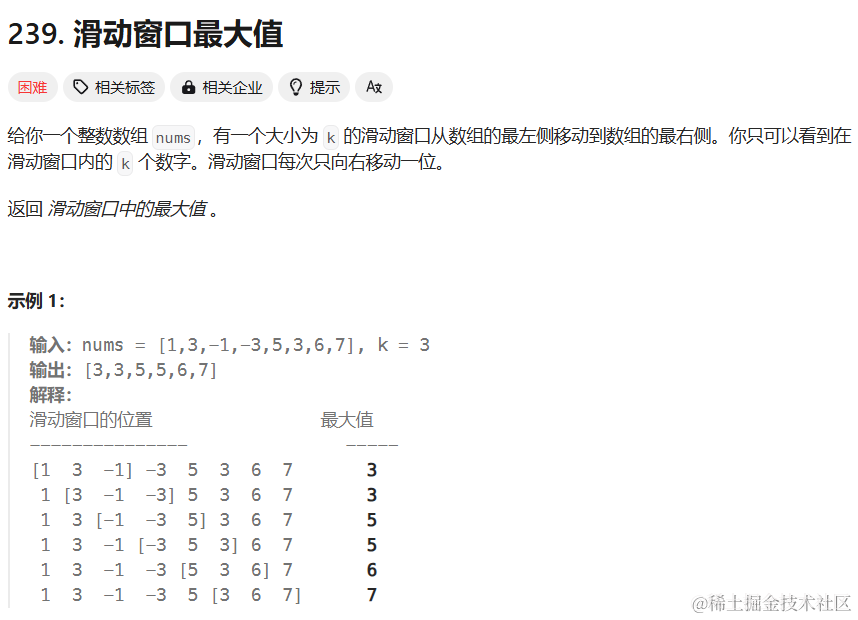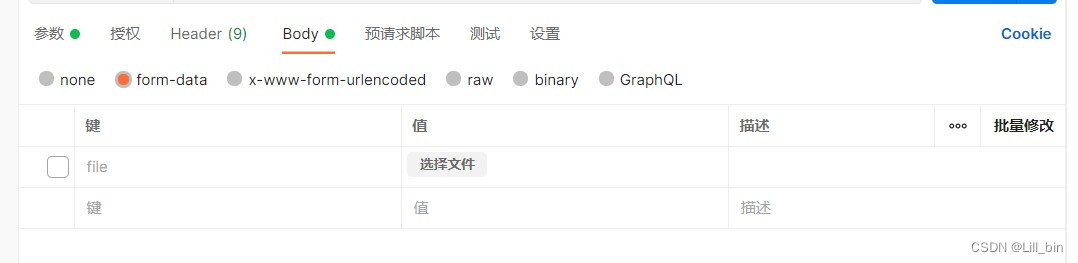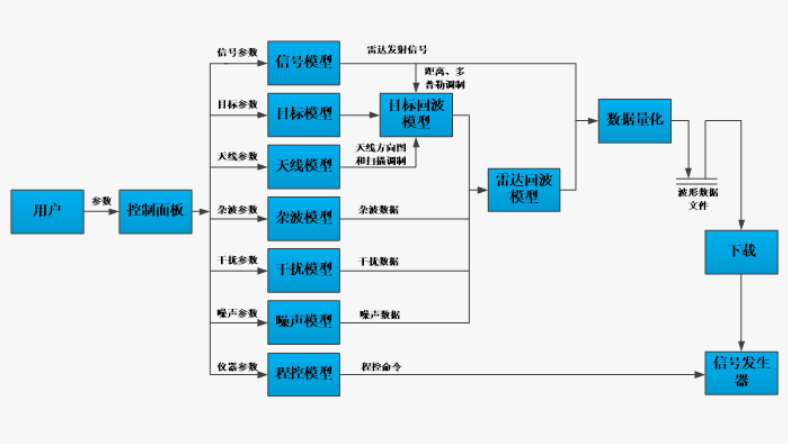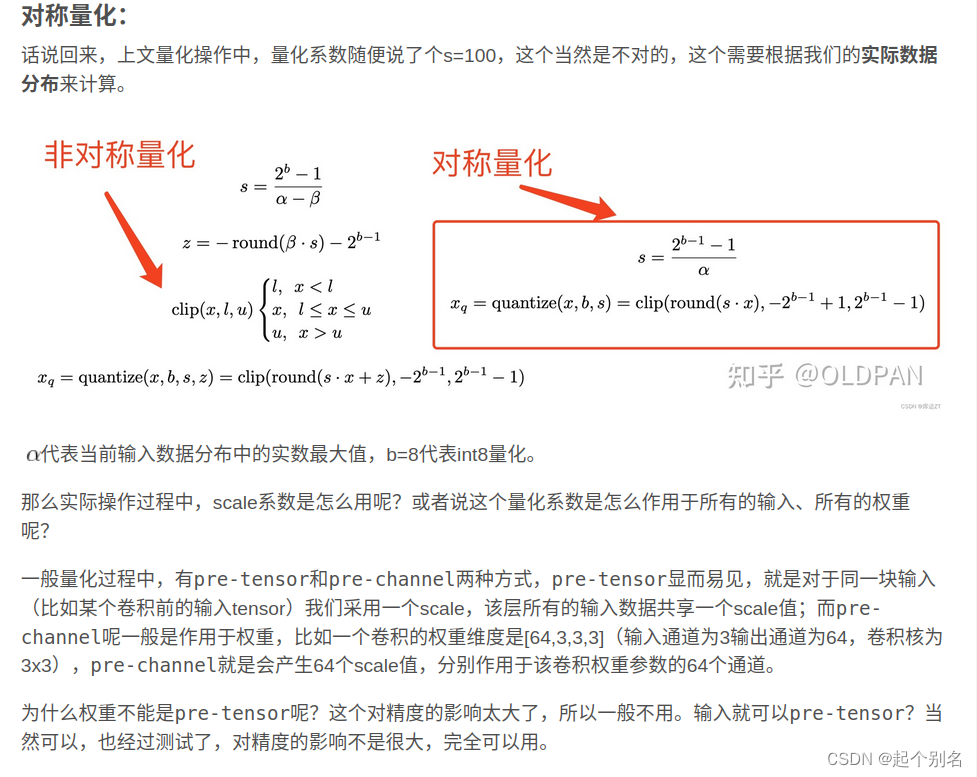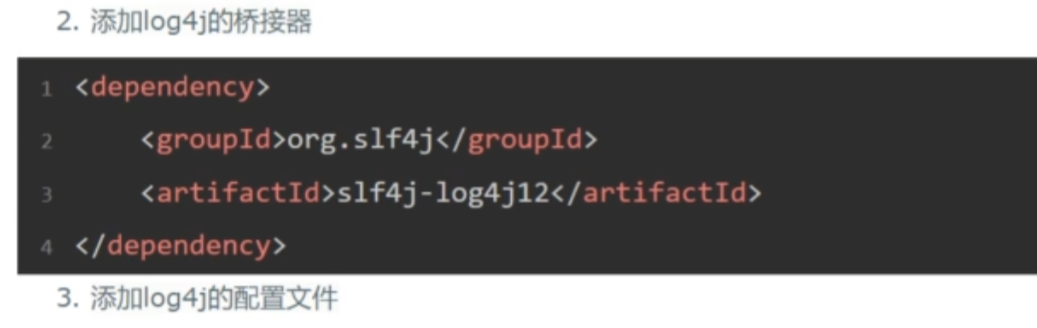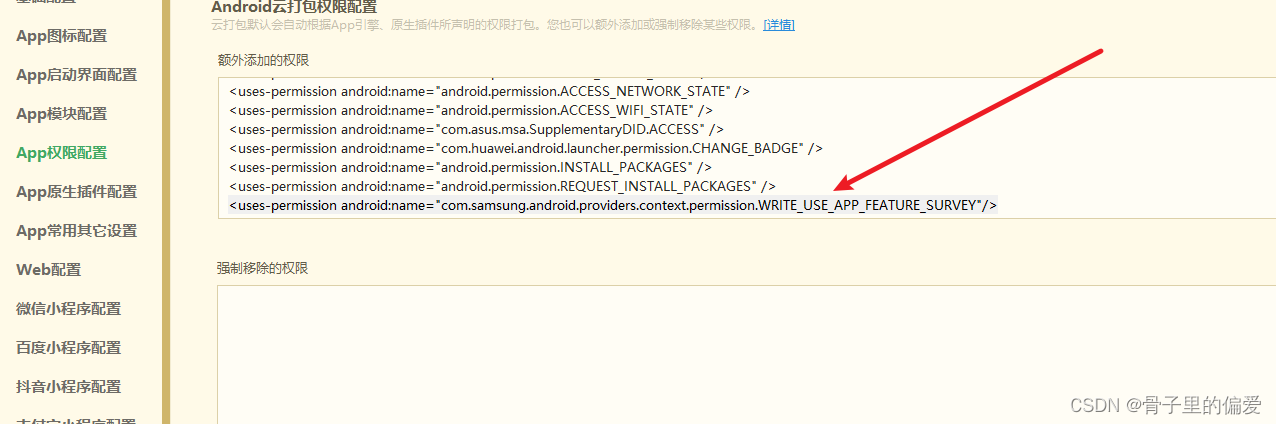提升开发效率的利器:六大编辑器全盘点
前言
在当今的开发环境中,代码编辑器和富文本编辑器扮演着至关重要的角色。它们不仅提升了开发效率,还为开发者提供了丰富的功能和扩展选项。本文将深入探讨六种广泛使用且各具特色的编辑器:Ace、CodeMirror、Monaco Editor、Sublime Text、Brackets 和 Froala Editor。我们将从概述、安装与配置、常用功能、扩展与插件,以及实例与应用这五个方面对每一个编辑器进行全面分析。
欢迎订阅专栏:JavaScript脚本宇宙
文章目录
- 提升开发效率的利器:六大编辑器全盘点
- 前言
- 1. Ace:一个基于Web的高性能代码编辑器
- 1.1 概述
- 1.1.1 项目简介
- 1.1.2 主要特性
- 1.2 安装与配置
- 1.2.1 安装方法
- 1.2.2 基本配置
- 1.3 常用功能
- 1.3.1 语法高亮
- 1.3.2 自动补全
- 1.3.3 多光标编辑
- 1.4 扩展与插件
- 1.4.1 官方插件
- 1.4.2 第三方扩展
- 1.5 实例与应用
- 1.5.1 示例项目
- 1.5.2 实际应用场景
- 2. CodeMirror:一个用于浏览器的灵活代码编辑器
- 2.1 概述
- 2.1.1 项目简介
- 2.1.2 主要特性
- 2.2 安装与配置
- 2.2.1 安装方法
- 2.2.2 基本配置
- 2.3 常用功能
- 2.3.1 语法高亮
- 2.3.2 错误检测
- 2.3.3 可定制主题
- 2.4 扩展与插件
- 2.4.1 官方插件
- 2.4.2 社区贡献插件
- 2.5 实例与应用
- 2.5.1 示例项目
- 2.5.2 实际应用场景
- 3. Monaco Editor:VSCode的在线代码编辑器
- 3.1 概述
- 3.1.1 项目简介
- 3.1.2 主要特性
- 3.2 安装与配置
- 3.2.1 安装方法
- 3.2.2 基本配置
- 3.3 常用功能
- 3.3.1 IntelliSense
- 3.3.2 调试功能
- 3.3.3 语言服务协议支持
- 3.4 扩展与插件
- 3.4.1 官方插件
- 3.4.2 第三方扩展
- 3.5 实例与应用
- 3.5.1 示例项目
- 3.5.2 实际应用场景
- 4. Sublime Text:快速、简洁而且可扩展的代码编辑器
- 4.1 概述
- 4.1.1 项目简介
- 4.1.2 主要特性
- 4.2 安装与配置
- 4.2.1 安装方法
- 4.2.2 基本配置
- 4.3 常用功能
- 4.3.1 多行选择与多光标
- 4.3.2 命令面板
- 4.3.3 分屏编辑
- 4.4 扩展与插件
- 4.4.1 插件控制台
- 4.4.2 流行插件
- 4.5 实例与应用
- 4.5.1 示例项目
- 4.5.2 实际应用场景
- 5. Brackets:专为网页设计师和前端开发者打造的开源编辑器
- 5.1 概述
- 5.1.1 项目简介
- 5.1.2 主要特性
- 5.2 安装与配置
- 5.2.1 安装方法
- 5.2.2 基本配置
- 5.3 常用功能
- 5.3.1 即时预览
- 5.3.2 内联编辑
- 5.3.3 快速文档
- 5.4 扩展与插件
- 5.4.1 官方扩展
- 5.4.2 社区贡献扩展
- 5.5 实例与应用
- 5.5.1 示例项目
- 5.5.2 实际应用场景
- 6. Froala Editor:一个功能强大的JavaScript富文本编辑器
- 6.1 概述
- 6.1.1 项目简介
- 6.1.2 主要特性
- 6.2 安装与配置
- 6.2.1 安装方法
- 6.2.2 基本配置
- 6.3 常用功能
- 6.3.1 富文本编辑
- 6.3.2 媒体嵌入
- 6.3.3 定制工具栏
- 6.4 扩展与插件
- 6.4.1 官方插件
- 6.4.2 第三方扩展
- 6.5 实例与应用
- 6.5.1 示例项目
- 6.5.2 实际应用场景
- 总结
1. Ace:一个基于Web的高性能代码编辑器
1.1 概述
1.1.1 项目简介
Ace 是一个基于 Web 的高性能代码编辑器,旨在提供与 Sublime Text、Vim 等桌面编辑器相媲美的编辑体验。Ace 可以轻松嵌入到任何 web 页面或 JavaScript 应用中。
官方网站:Ace Editor
1.1.2 主要特性
- 支持多种编程语言的语法高亮
- 高度可定制的编辑器主题
- 实时预览和自动补全功能
- 多光标和多选择编辑
- 内置查找替换功能
1.2 安装与配置
1.2.1 安装方法
可以通过 CDN 或 npm 安装 Ace。
CDN 方法:
<script src="https://cdnjs.cloudflare.com/ajax/libs/ace/1.4.12/ace.js"></script>
npm 方法:
npm install ace-builds
1.2.2 基本配置
创建一个简单的 HTML 文件并初始化 Ace 编辑器:
<!DOCTYPE html>
<html lang="en">
<head>
<meta charset="UTF-8">
<title>Ace Editor Example</title>
<style type="text/css" media="screen">
#editor {
width: 500px;
height: 300px;
}
</style>
</head>
<body>
<div id="editor">function foo(items) { return items.map(item => item * 2); }</div>
<script src="https://cdnjs.cloudflare.com/ajax/libs/ace/1.4.12/ace.js"></script>
<script>
var editor = ace.edit("editor");
editor.session.setMode("ace/mode/javascript");
editor.setTheme("ace/theme/monokai");
</script>
</body>
</html>
1.3 常用功能
1.3.1 语法高亮
Ace 支持多种编程语言的语法高亮,只需设置相应的模式即可。
editor.session.setMode("ace/mode/python"); // 切换到 Python 模式
更多支持的模式请参见官方文档。
1.3.2 自动补全
启用 Ace 的自动补全功能,需要加载 ext-language_tools 扩展:
<script src="https://cdnjs.cloudflare.com/ajax/libs/ace/1.4.12/ext-language_tools.js"></script>
<script>
ace.require("ace/ext/language_tools");
var editor = ace.edit("editor");
editor.session.setMode("ace/mode/javascript");
editor.setTheme("ace/theme/monokai");
editor.setOptions({
enableBasicAutocompletion: true,
enableSnippets: true,
enableLiveAutocompletion: true
});
</script>
1.3.3 多光标编辑
Ace 提供了多光标编辑功能,可以同时编辑多个地方。
// 示例:添加多个光标
editor.multiSelect.addRange(new ace.Range(0, 1, 0, 5));
editor.multiSelect.addRange(new ace.Range(2, 1, 2, 5));
1.4 扩展与插件
1.4.1 官方插件
Ace 提供了一些官方插件来增强编辑器的功能,例如键绑定、查找替换等。
<script src="https://cdnjs.cloudflare.com/ajax/libs/ace/1.4.12/ext-keybinding_menu.js"></script>
<script>
editor.execCommand("showKeyboardShortcuts");
</script>
更多官方插件请参考插件列表。
1.4.2 第三方扩展
除了官方插件,还有很多第三方开发者提供的扩展。例如,可以使用 ace-snippets 添加更多代码片段支持。
npm install ace-snippets
配置代码片段:
var snippetManager = ace.require("ace/snippets").snippetManager;
snippetManager.register(snippetText, "javascript");
1.5 实例与应用
1.5.1 示例项目
以下是一个完整的示例项目,展示如何使用 Ace 创建一个简单的代码编辑器并启用基本功能:
<!DOCTYPE html>
<html lang="en">
<head>
<meta charset="UTF-8">
<title>Ace Editor Project</title>
<style type="text/css" media="screen">
#editor {
width: 100%;
height: 400px;
}
</style>
</head>
<body>
<h2>Ace Code Editor Example</h2>
<div id="editor">console.log('Hello, Ace!');</div>
<script src="https://cdnjs.cloudflare.com/ajax/libs/ace/1.4.12/ace.js"></script>
<script src="https://cdnjs.cloudflare.com/ajax/libs/ace/1.4.12/ext-language_tools.js"></script>
<script>
ace.require("ace/ext/language_tools");
var editor = ace.edit("editor");
editor.session.setMode("ace/mode/javascript");
editor.setTheme("ace/theme/monokai");
editor.setOptions({
enableBasicAutocompletion: true,
enableSnippets: true,
enableLiveAutocompletion: true
});
</script>
</body>
</html>
1.5.2 实际应用场景
Ace 被广泛应用于在线代码编辑器、IDE 和其他需要代码编辑功能的 Web 应用中,例如:
- Cloud9 IDE: 一个基于浏览器的开发环境。
- JSFiddle: 一个在线的前端代码测试工具。
- Koding: 提供在线协作编码和部署服务的平台。
以上实例展示了如何在实际项目中集成 Ace 编辑器,并利用其强大的功能提升用户体验。
2. CodeMirror:一个用于浏览器的灵活代码编辑器
2.1 概述
2.1.1 项目简介
CodeMirror 是一个在网页中实现代码编辑功能的 JavaScript 库。它支持多种编程语言的语法高亮、自动补全和错误检测,是构建在线代码编辑器的理想选择。
官方网站:CodeMirror
2.1.2 主要特性
- 多语言支持:支持超过 100 种编程语言的语法高亮。
- 轻量级:核心库小巧,加载快速。
- 高度可定制:用户可以自定义主题和功能扩展。
- 丰富的插件系统:提供了多种官方和社区贡献的插件,以增强其功能。
2.2 安装与配置
2.2.1 安装方法
通过 npm 安装:
npm install codemirror
或通过 CDN 引入:
<script src="https://cdnjs.cloudflare.com/ajax/libs/codemirror/5.65.5/codemirror.min.js"></script>
<link rel="stylesheet" href="https://cdnjs.cloudflare.com/ajax/libs/codemirror/5.65.5/codemirror.min.css">
2.2.2 基本配置
创建一个基本的 CodeMirror 实例:
<!DOCTYPE html>
<html lang="zh-CN">
<head>
<meta charset="UTF-8">
<title>CodeMirror 示例</title>
<link rel="stylesheet" href="https://cdnjs.cloudflare.com/ajax/libs/codemirror/5.65.5/codemirror.min.css">
</head>
<body>
<textarea id="code" name="code">function myScript(){return 100;}</textarea>
<script src="https://cdnjs.cloudflare.com/ajax/libs/codemirror/5.65.5/codemirror.min.js"></script>
<script>
var codeEditor = CodeMirror.fromTextArea(document.getElementById("code"), {
lineNumbers: true,
mode: "javascript"
});
</script>
</body>
</html>
2.3 常用功能
2.3.1 语法高亮
CodeMirror 支持多种语言的语法高亮,只需在配置时指定 mode 即可。例如,为 HTML 文件启用语法高亮:
CodeMirror.fromTextArea(document.getElementById("code"), {
lineNumbers: true,
mode: "text/html"
});
2.3.2 错误检测
结合 eslint 和其他检查工具,可以在 CodeMirror 中进行实时错误检测。示例如下:
<script src="https://cdnjs.cloudflare.com/ajax/libs/eslint/7.32.0/eslint.min.js"></script>
<script>
// 假设已经有一个包含 JavaScript 代码的 CodeMirror 实例
var editor = CodeMirror.fromTextArea(document.getElementById("code"), {
lineNumbers: true,
mode: "javascript"
});
editor.on("change", function() {
const code = editor.getValue();
const lintResults = eslint.verify(code);
// 显示错误信息
console.log(lintResults);
});
</script>
2.3.3 可定制主题
CodeMirror 提供了多种内置主题,并允许用户自定义自己的主题。应用暗黑主题示例:
<link rel="stylesheet" href="https://cdnjs.cloudflare.com/ajax/libs/codemirror/5.65.5/theme/dracula.min.css">
<script>
var codeEditor = CodeMirror.fromTextArea(document.getElementById("code"), {
lineNumbers: true,
mode: "javascript",
theme: "dracula"
});
</script>
2.4 扩展与插件
2.4.1 官方插件
CodeMirror 提供了一系列官方插件,例如自动补全、代码折叠等。使用自动补全插件示例:
<script src="https://cdnjs.cloudflare.com/ajax/libs/codemirror/5.65.5/addon/hint/show-hint.min.js"></script>
<link rel="stylesheet" href="https://cdnjs.cloudflare.com/ajax/libs/codemirror/5.65.5/addon/hint/show-hint.min.css">
<script>
var codeEditor = CodeMirror.fromTextArea(document.getElementById("code"), {
lineNumbers: true,
mode: "javascript",
extraKeys: {"Ctrl-Space": "autocomplete"}
});
</script>
2.4.2 社区贡献插件
许多开发者为 CodeMirror 创建了丰富的社区插件,涵盖了从语法高亮到代码格式化的各种功能。例如,引入 tern 插件以实现更智能的 JavaScript 补全:
<script src="https://cdnjs.cloudflare.com/ajax/libs/tern/0.24.0/tern.min.js"></script>
<script>
var server = new CodeMirror.TernServer({defs: [/* 内置类型定义 */]});
var codeEditor = CodeMirror.fromTextArea(document.getElementById("code"), {
lineNumbers: true,
mode: "javascript",
extraKeys: {"Ctrl-Space": function(cm) { server.complete(cm); }}
});
codeEditor.setOption("extraKeys", {
"Ctrl-I": function(cm) { server.showType(cm); },
"Ctrl-O": function(cm) { server.jumpToDef(cm); }
});
</script>
2.5 实例与应用
2.5.1 示例项目
一个简单的 CodeMirror 示例项目展示:
<!DOCTYPE html>
<html lang="zh-CN">
<head>
<meta charset="UTF-8">
<title>CodeMirror 示例项目</title>
<link rel="stylesheet" href="https://cdnjs.cloudflare.com/ajax/libs/codemirror/5.65.5/codemirror.min.css">
<link rel="stylesheet" href="https://cdnjs.cloudflare.com/ajax/libs/codemirror/5.65.5/theme/material.min.css">
</head>
<body>
<textarea id="code" name="code">// 输入你的代码...</textarea>
<script src="https://cdnjs.cloudflare.com/ajax/libs/codemirror/5.65.5/codemirror.min.js"></script>
<script>
var codeEditor = CodeMirror.fromTextArea(document.getElementById("code"), {
lineNumbers: true,
mode: "javascript",
theme: "material"
});
</script>
</body>
</html>
2.5.2 实际应用场景
实际应用场景包括:
- 在线代码编辑平台:如 CodePen、JSFiddle 等网站。
- 学习平台:用于在线编程课程,如 FreeCodeCamp。
- 文档编辑器:如 Markdown 编辑器,内置代码块高亮。
示例代码:
<!DOCTYPE html>
<html lang="zh-CN">
<head>
<meta charset="UTF-8">
<title>实际应用场景 - 在线代码编辑器</title>
<link rel="stylesheet" href="https://cdnjs.cloudflare.com/ajax/libs/codemirror/5.65.5/codemirror.min.css">
</head>
<body>
<h1>在线代码编辑器示例</h1>
<textarea id="code" name="code">console.log('Hello, CodeMirror!');</textarea>
<button onclick="runCode()">运行代码</button>
<pre id="output"></pre>
<script src="https://cdnjs.cloudflare.com/ajax/libs/codemirror/5.65.5/codemirror.min.js"></script>
<script>
var codeEditor = CodeMirror.fromTextArea(document.getElementById("code"), {
lineNumbers: true,
mode: "javascript"
});
function runCode() {
var code = codeEditor.getValue();
var outputElement = document.getElementById("output");
try {
outputElement.textContent = eval(code);
} catch (error) {
outputElement.textContent = 'Error: ' + error;
}
}
</script>
</body>
</html>
3. Monaco Editor:VSCode的在线代码编辑器
3.1 概述
3.1.1 项目简介
Monaco Editor是Visual Studio Code(VSCode)使用的核心编辑器组件。它是一个强大的、基于浏览器的代码编辑器,支持多种编程语言,是在线和嵌入式代码编辑器开发的理想选择。
3.1.2 主要特性
- 多语言支持:内置对多种编程语言的支持,包括JavaScript、TypeScript、Python等。
- IntelliSense:智能代码补全功能。
- 语法高亮:提供丰富的语法高亮支持。
- 调试功能:集成调试功能,可以在编辑器中直接运行和测试代码。
- 可扩展性强:支持多种扩展和插件,能够根据需求进行功能扩展。
3.2 安装与配置
3.2.1 安装方法
Monaco Editor可以通过NPM来安装。首先确保您已经安装了Node.js和NPM,然后运行以下命令:
npm install monaco-editor
3.2.2 基本配置
安装完成后,可以通过简单的HTML和JavaScript代码来初始化Monaco Editor:
<!DOCTYPE html>
<html lang="en">
<head>
<meta charset="UTF-8">
<meta name="viewport" content="width=device-width, initial-scale=1.0">
<title>Monaco Editor Example</title>
<style>
#editor {
width: 800px;
height: 600px;
border: 1px solid #ccc;
}
</style>
</head>
<body>
<div id="editor"></div>
<script src="node_modules/monaco-editor/min/vs/loader.js"></script>
<script>
require.config({ paths: { 'vs': 'node_modules/monaco-editor/min/vs' }});
require(['vs/editor/editor.main'], function() {
monaco.editor.create(document.getElementById('editor'), {
value: 'console.log("Hello, Monaco!");',
language: 'javascript'
});
});
</script>
</body>
</html>
3.3 常用功能
3.3.1 IntelliSense
Monaco Editor内置了IntelliSense功能,它能根据上下文智能地为用户提供代码补全建议。例如,在JavaScript代码中可以这样使用:
monaco.editor.create(document.getElementById('editor'), {
value: 'function hello() {\n\tconsole.log("Hello world!");\n}',
language: 'javascript'
});
3.3.2 调试功能
Monaco Editor允许在其中添加断点并进行调试。这可以通过集成调试工具实现,如Chrome DevTools或Node.js调试器。
3.3.3 语言服务协议支持
Monaco Editor支持Language Server Protocol(LSP),以便提供丰富的语言功能支持。可以配置自定义的LSP服务器来扩展编辑器的语言分析能力。
3.4 扩展与插件
3.4.1 官方插件
Monaco Editor提供了一些官方插件,这些插件可以增强编辑器的功能。例如,可以通过TypeScript插件来增加对TypeScript代码的完美支持。
3.4.2 第三方扩展
除了官方插件,还有许多第三方扩展可用于Monaco Editor。例如,可以使用非官方的Python扩展来增强对Python语法和功能的支持。
3.5 实例与应用
3.5.1 示例项目
以下是一个完整的示例项目,展示如何使用Monaco Editor创建一个简单的在线代码编辑器:
<!DOCTYPE html>
<html lang="en">
<head>
<meta charset="UTF-8">
<title>Monaco Editor Example</title>
<style>
#container {
width: 100%;
height: 400px;
}
</style>
</head>
<body>
<div id="container"></div>
<script src="https://cdnjs.cloudflare.com/ajax/libs/require.js/2.3.6/require.min.js"></script>
<script>
require.config({ paths: { 'vs': 'https://unpkg.com/monaco-editor@0.21.2/min/vs' }});
require(['vs/editor/editor.main'], function() {
var editor = monaco.editor.create(document.getElementById('container'), {
value: [
'function x() {',
'\tconsole.log("Hello world!");',
'}'
].join('\n'),
language: 'javascript'
});
});
</script>
</body>
</html>
3.5.2 实际应用场景
Monaco Editor广泛应用于各种实际场景中,例如在线编程平台、代码分享工具、开发者文档中的交互式代码示例等。
完整的JavaScript实例代码:
monaco.editor.create(document.getElementById('container'), {
value: [
'function greet() {',
'\talert("Hello, Monaco Editor!");',
'}',
'greet();'
].join('\n'),
language: 'javascript'
});
如果你想了解更多关于Monaco Editor的详细内容,可以访问其官方文档。
4. Sublime Text:快速、简洁而且可扩展的代码编辑器
4.1 概述
4.1.1 项目简介
Sublime Text 是一款广受欢迎的代码编辑器,以其高效、简洁和强大的可扩展性著称。无论是编写代码、标记文本还是进行日常编码工作,Sublime Text 都能提供流畅的用户体验。
官方网站:Sublime Text
4.1.2 主要特性
- 轻量级:启动速度快,占用资源少。
- 多行选择与多光标:同时编辑多个位置。
- 命令面板:快速访问各种命令和功能。
- 分屏编辑:同时查看和编辑多个文件或同一文件的不同部分。
- 插件支持:通过 Package Control 安装和管理插件,极大地扩展编辑器的功能。
- 跨平台:支持 Windows、macOS 和 Linux。
4.2 安装与配置
4.2.1 安装方法
安装 Sublime Text 非常简单,可以从官网直接下载适用于您操作系统的版本。
- 访问 Sublime Text 下载页。
- 选择您的操作系统版本进行下载:
- Windows: 直接下载并运行安装程序。
- macOS: 下载
.dmg文件并拖动至应用程序文件夹。 - Linux: 使用包管理工具安装,例如 Ubuntu 用户可以运行以下命令:
sudo apt update sudo apt install sublime-text
4.2.2 基本配置
Sublime Text 的配置文件使用 JSON 格式,非常直观。打开配置文件的方法如下:
- 转到
Preferences -> Settings菜单。 - 在右侧窗格中编辑用户配置,例如设置括号匹配高亮和主题:
{ "highlight_line": true, "theme": "Adaptive.sublime-theme", "color_scheme": "Monokai" }
4.3 常用功能
4.3.1 多行选择与多光标
多行选择和多光标是 Sublime Text 的一个强大功能,用于同时编辑多个位置。使用快捷键 Ctrl (Cmd) + 鼠标左键 添加多个光标。
示例代码:在 JavaScript 中将以下变量名批量修改为 newVar:
var var1 = 1;
var var2 = 2;
var var3 = 3;
操作步骤:
- 使用
Ctrl (Cmd) + D选择所有var。 - 编辑其中一个光标,其他光标会同步更改。
4.3.2 命令面板
按 Ctrl (Cmd) + Shift + P 打开命令面板,输入命令即可快速执行。例如,输入 Install Package 以安装新的插件。
4.3.3 分屏编辑
分屏编辑允许在一个窗口内并排显示多个文件或同一文件的不同部分。使用 View -> Layout -> Columns: 2 来启用双列布局。
4.4 扩展与插件
4.4.1 插件控制台
Sublime Text 的插件管理通过 Package Control 完成。首先需要安装 Package Control:
- 打开命令面板 (
Ctrl (Cmd) + Shift + P)。 - 输入
Install Package Control并回车。
安装完成后,可以使用命令面板中的 Package Control: Install Package 搜索并安装插件。
4.4.2 流行插件
一些广受欢迎的插件包括:
- Emmet:提高 HTML/CSS 编码效率。
- SublimeLinter:代码质量检查。
- GitGutter:显示 Git 修改情况。
安装示例:
{
"installed_packages":
[
"Emmet",
"SublimeLinter",
"GitGutter"
]
}
4.5 实例与应用
4.5.1 示例项目
创建一个简单的 JavaScript 项目以演示 Sublime Text 的功能。
index.html 文件内容:
<!DOCTYPE html>
<html lang="en">
<head>
<meta charset="UTF-8">
<title>Sublime Text Example</title>
<script src="app.js"></script>
</head>
<body>
<h1>Hello, Sublime Text!</h1>
</body>
</html>
app.js 文件内容:
document.addEventListener('DOMContentLoaded', () => {
console.log('Hello, Sublime Text!');
});
4.5.2 实际应用场景
假设我们需要在现实项目中频繁重命名变量,我们可以利用多行选择与多光标功能快速完成此任务。
示例代码:
let oldVar1 = 10;
let oldVar2 = 20;
function calculate() {
return oldVar1 + oldVar2;
}
重命名步骤:
- 使用
Ctrl (Cmd) + D选择所有oldVar。 - 编辑第一个光标,将
oldVar改为newVariable,所有选定区域会自动同步更改。
最终代码:
let newVariable1 = 10;
let newVariable2 = 20;
function calculate() {
return newVariable1 + newVariable2;
}
以上内容展示了如何利用 Sublime Text 高效地进行代码编辑和管理,希望对您的开发工作有所帮助。
5. Brackets:专为网页设计师和前端开发者打造的开源编辑器
5.1 概述
5.1.1 项目简介
Brackets 是一个现代、开源的文本编辑器,主要针对网页设计师和前端开发者。由 Adobe 创建并维护,它提供了许多强大的功能,使得 HTML、CSS 和 JavaScript 开发变得更加高效。
5.1.2 主要特性
- 即时预览:无需手动刷新浏览器,实时查看代码更改效果。
- 内联编辑:快速查看和编辑 CSS、JavaScript 文件,无需切换标签。
- 快速文档:获取相关代码段的文档,有助于理解和使用。
更多详细信息请访问 Brackets官网.
5.2 安装与配置
5.2.1 安装方法
你可以通过以下步骤安装 Brackets:
- 访问 Brackets 发布页面。
- 下载适用于你的操作系统的安装包(Windows、macOS 或 Linux)。
- 按照提示安装 Brackets。
5.2.2 基本配置
安装完成后,可以通过以下方式进行基本配置:
- 打开 Brackets。
- 导航到
文件 > 首选项 > 设置,根据需要调整设置,例如主题、字体大小等。
5.3 常用功能
5.3.1 即时预览
即时预览允许你在编辑 HTML 和 CSS 时实时看到结果。
示例代码:
<!DOCTYPE html>
<html lang="en">
<head>
<meta charset="UTF-8">
<meta name="viewport" content="width=device-width, initial-scale=1.0">
<title>Live Preview Example</title>
<style>
body {
background-color: lightblue;
}
</style>
</head>
<body>
<h1>Hello, World!</h1>
</body>
</html>
保存后,Brackets 会自动将更改反映在实时预览中。
5.3.2 内联编辑
内联编辑功能允许你直接在 HTML 文件中编辑相关的 CSS 和 JavaScript 代码。
示例:
<!DOCTYPE html>
<html lang="en">
<head>
<meta charset="UTF-8">
<meta name="viewport" content="width=device-width, initial-scale=1.0">
<title>Inline Edit Example</title>
<link rel="stylesheet" href="styles.css">
</head>
<body>
<h1 class="headline">Hello, World!</h1>
</body>
</html>
按住 Ctrl + E (Windows) 或 Cmd + E (Mac),你可以立即内联编辑 .headline 类的样式。
5.3.3 快速文档
快速文档功能让你能够快速查看代码片段的相关文档。
示例:
function greet(name) {
return `Hello, ${name}!`;
}
在 greet 函数上方按住 Ctrl 并点击函数名,即可查看该函数的相关文档。
5.4 扩展与插件
5.4.1 官方扩展
Brackets 的官方扩展商店提供了一系列有用的扩展,例如 Linting 工具、代码格式化工具等。可以通过导航至 文件 > 扩展管理 来安装这些扩展。
5.4.2 社区贡献扩展
除了官方扩展外,还有许多社区贡献的扩展,这些扩展可以通过 Brackets 的扩展管理器搜索并安装。例如:
- Brackets Beautify:一键格式化代码。
- Emmet:加快 HTML 和 CSS 编写速度。
5.5 实例与应用
5.5.1 示例项目
下面是一个简单的示例项目,展示如何使用 Brackets 创建一个静态网页:
<!-- index.html -->
<!DOCTYPE html>
<html lang="en">
<head>
<meta charset="UTF-8">
<meta name="viewport" content="width=device-width, initial-scale=1.0">
<title>Example Project</title>
<link rel="stylesheet" href="styles.css">
</head>
<body>
<header>
<h1>Welcome to My Website</h1>
</header>
<main>
<p>This is a simple example project.</p>
</main>
<script src="app.js"></script>
</body>
</html>
/* styles.css */
body {
font-family: Arial, sans-serif;
background-color: #f0f0f0;
}
header {
background-color: #333;
color: white;
padding: 1em;
}
main {
padding: 1em;
}
// app.js
document.addEventListener('DOMContentLoaded', () => {
console.log('Document loaded');
});
5.5.2 实际应用场景
Brackets 非常适合用于快速前端开发和设计工作流。以下是一个实际应用场景:
假设你在开发一个动态表单,你希望用户在填写表单时实时看到输入的字符数。可以使用以下 HTML 和 JavaScript 实现:
<!DOCTYPE html>
<html lang="en">
<head>
<meta charset="UTF-8">
<meta name="viewport" content="width=device-width, initial-scale=1.0">
<title>Dynamic Form Example</title>
</head>
<body>
<form id="myForm">
<label for="username">Username:</label>
<input type="text" id="username" name="username">
<span id="charCount">0 characters</span>
</form>
<script>
const usernameInput = document.getElementById('username');
const charCountSpan = document.getElementById('charCount');
usernameInput.addEventListener('input', () => {
charCountSpan.textContent = `${usernameInput.value.length} characters`;
});
</script>
</body>
</html>
以上代码会在用户输入用户名时动态更新字符计数,非常直观且实用。
更多信息和下载请访问 Brackets官网.
6. Froala Editor:一个功能强大的JavaScript富文本编辑器
6.1 概述
6.1.1 项目简介
Froala Editor 是一个高度现代化的 JavaScript 富文本编辑器。它主要用于在 web 应用中提供强大的文本编辑功能,并且支持各种现代浏览器,具有良好的用户体验和丰富的功能。
6.1.2 主要特性
- 实时预览:编辑内容时可以实时看到最终效果。
- 跨平台兼容:支持所有主流浏览器和设备。
- 拖放上传:图片、文件等资源可以直接通过拖放方式上传。
- 高性能:优化的代码确保加载速度快,响应迅速。
- 丰富插件:提供众多官方插件,同时支持第三方扩展。
官网链接: Froala Editor
6.2 安装与配置
6.2.1 安装方法
你可以通过 npm 安装 Froala Editor,使用以下命令:
npm install froala-editor
或者通过 CDN 引入:
<!-- Include Editor style. -->
<link href="https://cdnjs.cloudflare.com/ajax/libs/froala-editor/4.0.10/css/froala_editor.pkgd.min.css" rel="stylesheet" type="text/css" />
<!-- Include Editor JS files. -->
<script src="https://cdnjs.cloudflare.com/ajax/libs/froala-editor/4.0.10/js/froala_editor.pkgd.min.js"></script>
6.2.2 基本配置
安装完成后,可以通过以下代码进行基本配置:
<!DOCTYPE html>
<html>
<head>
<link rel="stylesheet" href="https://cdnjs.cloudflare.com/ajax/libs/froala-editor/4.0.10/css/froala_editor.pkgd.min.css">
</head>
<body>
<div id="editor">Hello, Froala!</div>
<script src="https://cdnjs.cloudflare.com/ajax/libs/froala-editor/4.0.10/js/froala_editor.pkgd.min.js"></script>
<script>
new FroalaEditor('#editor');
</script>
</body>
</html>
6.3 常用功能
6.3.1 富文本编辑
Froala 支持各种文本格式化功能,例如加粗、斜体、下划线等。以下是一个简单的示例:
<div id="editor"></div>
<script>
new FroalaEditor('#editor', {
toolbarButtons: ['bold', 'italic', 'underline']
});
</script>
6.3.2 媒体嵌入
你可以轻松地在编辑器中嵌入图片、视频等多媒体文件:
<div id="editor"></div>
<script>
new FroalaEditor('#editor', {
toolbarButtons: ['insertImage', 'insertVideo']
});
</script>
6.3.3 定制工具栏
Froala 允许你定制工具栏,以符合你的应用需求:
<div id="editor"></div>
<script>
new FroalaEditor('#editor', {
toolbarButtons: ['undo', 'redo', 'bold', 'italic', 'underline', 'insertLink', 'insertImage']
});
</script>
6.4 扩展与插件
6.4.1 官方插件
Froala 提供了许多官方插件,如表格、代码高亮、表情等。你可以通过插件来增强编辑器功能:
<script>
new FroalaEditor('#editor', {
pluginsEnabled: ['table', 'codeView', 'emoticons']
});
</script>
6.4.2 第三方扩展
除了官方插件,你还可以使用社区开发的第三方扩展。例如,使用第三方插件添加 Markdown 支持:
<script src="path/to/markdown-plugin.js"></script>
<script>
new FroalaEditor('#editor', {
pluginsEnabled: ['markdown']
});
</script>
6.5 实例与应用
6.5.1 示例项目
下面是一个完整的示例项目,演示如何在网页中集成 Froala Editor:
<!DOCTYPE html>
<html>
<head>
<link rel="stylesheet" href="https://cdnjs.cloudflare.com/ajax/libs/froala-editor/4.0.10/css/froala_editor.pkgd.min.css">
</head>
<body>
<h1>我的富文本编辑器</h1>
<div id="editor">开始编辑...</div>
<script src="https://cdnjs.cloudflare.com/ajax/libs/froala-editor/4.0.10/js/froala_editor.pkgd.min.js"></script>
<script>
new FroalaEditor('#editor', {
toolbarButtons: ['bold', 'italic', 'underline', 'insertLink', 'insertImage'],
pluginsEnabled: ['align', 'charCounter', 'codeBeautifier', 'codeView', 'colors', 'draggable', 'emoticons', 'entities', 'file', 'fontAwesome', 'image', 'imageManager', 'lineBreaker', 'link', 'lists', 'paragraphFormat', 'paragraphStyle', 'quickInsert', 'quote', 'save', 'table', 'url', 'video']
});
</script>
</body>
</html>
6.5.2 实际应用场景
Froala Editor 在实际应用中非常广泛,例如博客系统、内容管理系统(CMS)等。以下是一个在 CMS 系统中集成 Froala Editor 的示例:
<!DOCTYPE html>
<html>
<head>
<link rel="stylesheet" href="https://cdnjs.cloudflare.com/ajax/libs/froala-editor/4.0.10/css/froala_editor.pkgd.min.css">
</head>
<body>
<h1>编辑文章</h1>
<form method="post" action="/submit">
<textarea name="content" id="editor">在这里输入文章内容...</textarea>
<button type="submit">提交</button>
</form>
<script src="https://cdnjs.cloudflare.com/ajax/libs/froala-editor/4.0.10/js/froala_editor.pkgd.min.js"></script>
<script>
new FroalaEditor('#editor', {
toolbarButtons: ['fullscreen', 'bold', 'italic', 'underline', 'strikeThrough', 'subscript', 'superscript', 'paragraphFormat', 'align', 'formatOL', 'formatUL', 'indent', 'outdent', 'insertLink', 'insertImage', 'insertVideo', 'insertFile', 'insertTable', 'emoticons', 'specialCharacters', 'insertHR', 'selectAll', 'clearFormatting', 'print', 'help'],
heightMin: 300,
heightMax: 800
});
</script>
</body>
</html>
总结
本文系统地介绍了六款重要的编辑器,分别是 Ace、CodeMirror、Monaco Editor、Sublime Text、Brackets 和 Froala Editor。每一款编辑器都有其独特的优势和用途,从高性能的 Web 编辑器到专业的前端开发工具,每个编辑器都在不同的使用场景中展示出色。通过对比它们的特性、安装与配置方式、常用功能、扩展能力以及实际应用,读者可以更精准地选择最适合自己开发需求的编辑器。这些工具为开发者提供了高效、灵活、多样化的开发体验,显著提高了开发效率和代码质量。